MP4 is verreweg het meest gebruikte formaat voor het opslaan van audio en films als het gaat om online streaming. Meestal zijn bestanden die u van internet verkrijgt in MP4-indeling. Maar zelfs als het MP4-formaat kan worden gebruikt om audio-informatie op te slaan, waarom zou u dan extra schijfruimte met video's willen innemen?
Daarom is de beste optie in dergelijke omstandigheden om: converteer MP4 naar WMA als u alleen het audiogedeelte van het MP4-bestand wilt. De familie van audiocodecs, bekend als WMA van Microsoft, kan worden gebruikt met Windows Media Player.
Met behulp van een dergelijke compressiemethode voor audiobestanden is het mogelijk om een hoge audiokwaliteit te hebben met een kleine gegevensgrootte. Ontdekken de gemakkelijkste tools om video's te converteren zoals het converteren van MP4 naar WMA dat beschikbaar is op internet en via alternatieve methoden door de onderstaande informatie te lezen.
Inhoud: Deel 1. Converteer MP4 snel en gemakkelijk naar WMA op Windows/MacDeel 2. Online en gratis MP4 naar WMA-converters om u te helpenDeel 3. Kan ik MP4 naar WMA converteren met VLC?Deel 4. Hoe converteer ik MP4 naar WMA met Windows Media Player?Deel 5. MP4 & WMA
Deel 1. Converteer MP4 snel en gemakkelijk naar WMA op Windows/Mac
Online en gratis MP4 naar WMA-converters zijn ongetwijfeld een snelle en gemakkelijke optie, maar het werkt alleen goed als u slechts een beperkte hoeveelheid gegevens hoeft te converteren en geen verdere functies wilt.
De beste optie voor MP4 naar WMA Converter online wanneer u soms een grote hoeveelheid gegevens moet converteren, is een experttool zoals iMyMac-video-omzetter. Dit razendsnelle desktopprogramma ondersteunt zowel Windows- als Mac-besturingssystemen en maakt bestandsconversie naar een aantal bekende formaten mogelijk.
iMyMac Video Converter, een van de beste videoconversieprogramma's die door gebruikers en editors wordt gewaardeerd, stelt u in staat om snel alle films en audiobestanden in groepen om te zetten. Talloze andere opmerkelijke functies, zoals video-combineren, videobewerking, enz., Zijn ook inbegrepen.

Laten we de onderstaande instructies volgen om te weten hoe u stap voor stap MP4 naar WMA kunt converteren:
- Start de app op uw Windows- of Mac-computer en open uw account, log in.
- U kunt uw MP4-bestanden naar het programmavenster slepen.
- U kunt het formaat kiezen waarnaar u het bestand snel wilt converteren door te kiezen voor "Formaat converteren" en het kiezen van een formaat zoals WMA.
- Nu is het mogelijk om de bestanden te wijzigen en dit is te zien op de interface.
- U kunt de door u aangebrachte wijzigingen in de instellingen opslaan door te kiezen voor Opslaan/instellen optie.
- De conversieprocedure start wanneer u ervoor kiest Exporteren van de werkbalk. Dan kun je eindelijk MP4 naar WMA converteren.

Let op: Deze converter is een multifunctioneel hulpmiddel. U kunt er dus volledig gebruik van maken. U kunt uw videobestanden converteren zoals MP4 gemakkelijk naar MKV draaien.
Deel 2. Online en gratis MP4 naar WMA-converters om u te helpen
U hoeft zich geen zorgen te maken over het converteren van uw bestanden. Er zijn niet alleen offline converters, maar ook online of gratis converters die u kunt kiezen om uw bestanden te transcoderen. Dus hier maken we een lijst met online en gratis conversietools voor je. Als je ze nodig hebt, lees dan verder.
#1 gratisconvert.com
Het wordt aanbevolen om FreeConvert een kans te geven als u in een gebied met een stabiel netwerk werkt en geen extra software wilt downloaden om bestanden van MP4 naar WMA-formaat te converteren.
Het is een webgebaseerde audio- en video-omzetter waarmee u MP4 onmiddellijk naar WMA kunt converteren en de verschillen tussen de besturingssystemen negeert. Houd er rekening mee dat FreeConvert momenteel niet in staat is om MP4-bestanden te converteren naar WMA met ingesloten afbeeldingen.
Bovendien staat er een aanzienlijk aantal pop-upadvertenties op de site die verwijzen naar websites waarop u niet mag vertrouwen.
#2onlineconverter.com
Online Converter is een respectabel stuk software dat onder andere de conversie van MP4 naar WMA en een verscheidenheid aan andere bestandstypen die vaak worden gebruikt, mogelijk maakt.
De interface van het programma is vrij eenvoudig en duidelijk. Om het conversieproces te voltooien, kunt u de converter de URL van bestanden op de computer geven of de bestanden zelf uploaden.
De software ondersteunt het toevoegen van gegevens met een toegestane grootte tot 200 megabyte (MB). Het is mogelijk om geconverteerde bestanden rechtstreeks vanuit de interface van de converter zelf te downloaden.
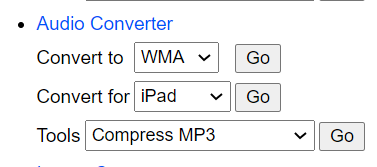
#3cloudconvert.com
CloudConvert is een bekende bestandsconverter die veel verschillende soorten afbeeldingen, muziek en video kan converteren, evenals spreadsheets, documenten, eBooks, archieven en presentaties.
Je hebt de mogelijkheid om MP4-mediabestanden te uploaden vanuit Dropbox, OneDrive, een harde schijf of Google Drive, of je kunt de URL's gewoon in het juiste veld plakken. Aan de andere kant staat de site elke dag een gratis conversie toe van maximaal 25 verschillende formaten.
Deel 3. Kan ik MP4 naar WMA converteren met VLC?
De VLC-mediaspeler heeft altijd een heleboel handige functies gehad, zoals het doel van het converteren van MP4 naar WMA-bestanden, naast het afspelen van films in high definition en het invoegen van ondertitels.
Het is echter niet alleen voor WMA of MP4, maar kan ook verschillende andere bestandstypen naar die andere formaten converteren. Als je niet zeker weet hoe je MP4 naar WMA-bestanden converteert met de VLC-speler, volg dan deze eenvoudige stappen:
- Start de VLC-mediaspeler en selecteer vervolgens Media> Converteren / Opslaan om het conversiemenu te openen.
- "Toevoegen" het bestand door het op de locatie te selecteren en klik vervolgens op de "Convert / Save"knop onderaan.
- Daarna ziet u een Converteren optie.
- U moet het formaat kiezen waarin u dit wilt converteren. Daarom kiest u WMA als uw formaat. Klik daarna op "Start."
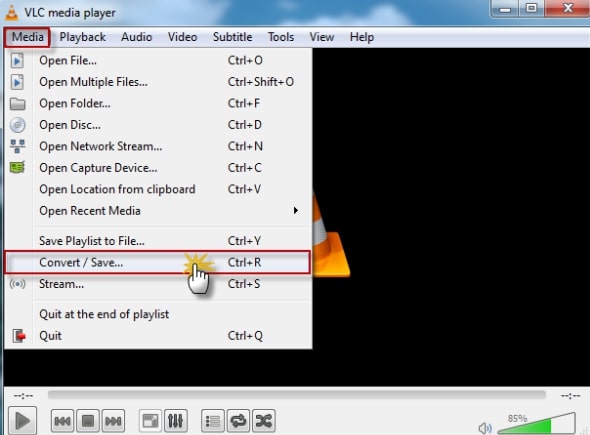
Deel 4. Hoe converteer ik MP4 naar WMA met Windows Media Player?
Windows Media Player kan een verscheidenheid aan muziek- en video-inhoud afspelen. Dit kan echter video's converteren naar bepaalde andere bestandstypen, waaronder audio en video. Dit wil zeggen; dat u met Windows Media Player MP4 naar WMA kunt converteren. Als gevolg hiervan kunt u het zonder problemen doen door de onderstaande duidelijke instructies te volgen.
- Start eerst Windows Media Player op het systeem.
- Selecteer het Dien in optie zodra Windows Media Player is gestart. Klik daarna op Open om de MP4-video te uploaden.
- Kies de organiseren tabblad door de Open optie en selecteer vervolgens het opties knop.
- Kies vervolgens in het deelvenster Opties de Rip muziek knop.
- Last but not least, selecteer WMA in de optie Opmaak. Pas daarna de standaardlocatie aan door op de Veranderen keuze. Wacht vervolgens voordat u de WMA-audio opslaat. De videoconversie kan dan worden gestart door te klikken op de OK optie.
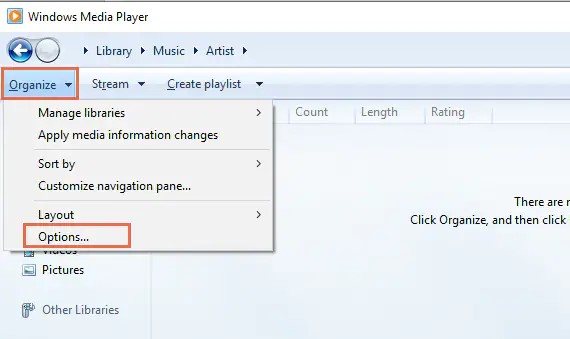
Deel 5. MP4 & WMA
WMA (Windows Media Audio) is een groep audiocodecs en audiocoderingsindelingen die zijn gemaakt door Microsoft. Het gebruik van de WMA-techniek voor audiodatacompressie resulteert in kleinere audiobestanden van hogere kwaliteit. Anders dan MP4 is WMA een formaat met vier verschillende codecs dat concurreert met de bekende RealAudio- en MP3-codecs.
Een enkel bestand in het MP4-containerformaat kan video, audio, afbeeldingen en ondertitels bevatten. Vanwege de gegevenscompressiemethode, die kleine bestandsgroottes met acceptabele kwaliteit biedt, heeft het gegevensformaat de voorkeur voor het streamen van materiaal via internet.
MP4 kan een universeel formaat worden genoemd, omdat het compatibel is met vrijwel alle media en mobiele spelers.
De noodzaak om alleen het audiogedeelte van een MP4-bestand te gebruiken, is de eenvoudigste en meest voorkomende rechtvaardiging voor conversie naar WMA.
Hoewel er geen risico is om de geluidsbestanden in MP4-indeling op te slaan, nemen ze meer ruimte in beslag omdat ze zowel audio als video bevatten. Als er een klein aantal bestanden is, kunt u die in MP4-indeling bewaren, maar als er een groot aantal bestanden is, kunt u dat niet.
In bepaalde omstandigheden zou het bewaren van gegevens in MP4-formaat niet alleen ruimte besparen, maar ook problemen veroorzaken. Aanvullend, sommige spelers kunnen geen MP4-bestanden afspelen. In deze omstandigheden is het altijd de beste optie om MP4 naar WMA-formaat te converteren.
Conclusie
Tot slot, als u dat wilt converteer MP4 naar WMA gemakkelijk, u kunt de video-omzetter van iMyMac kiezen die populair is bij mensen. Natuurlijk introduceert dit artikel ook andere online en gratis converters voor u. U kunt er een kiezen op basis van uw overweging.
Maar wat de functie betreft, raden we u toch aan om iMyMac Video Converter te gebruiken.



